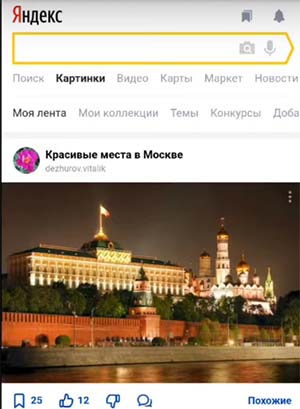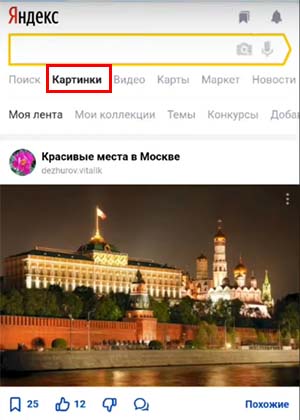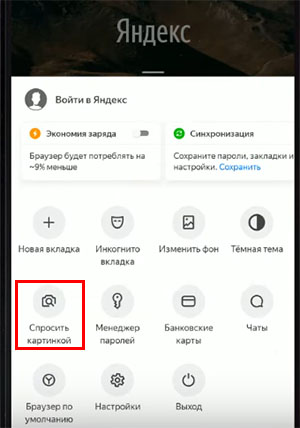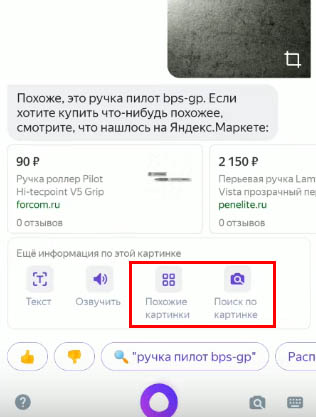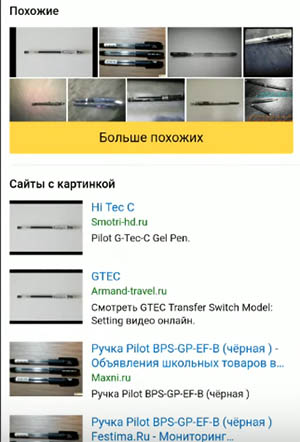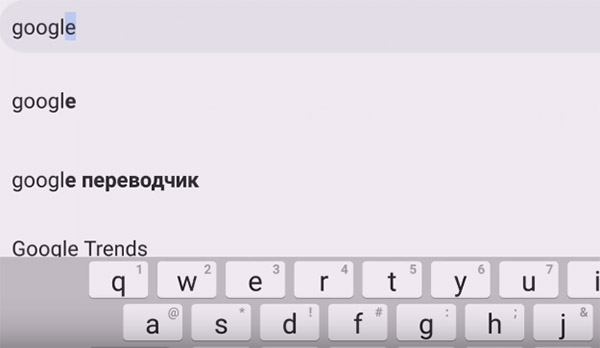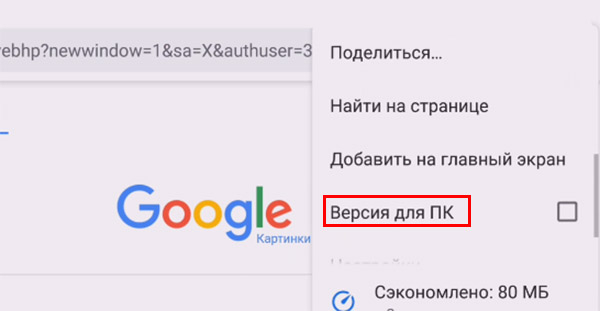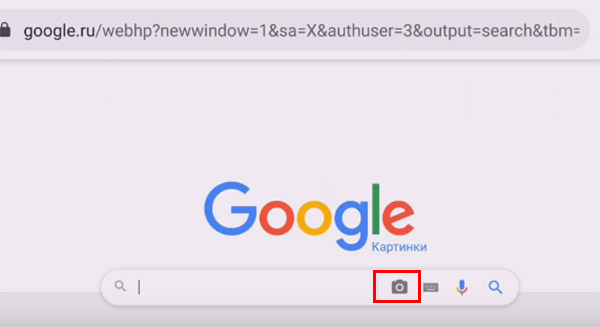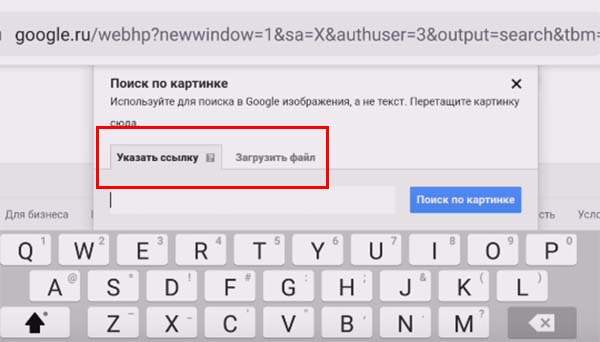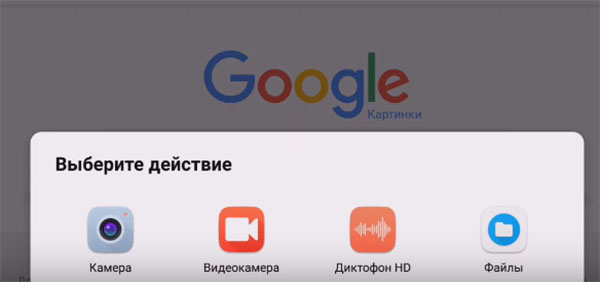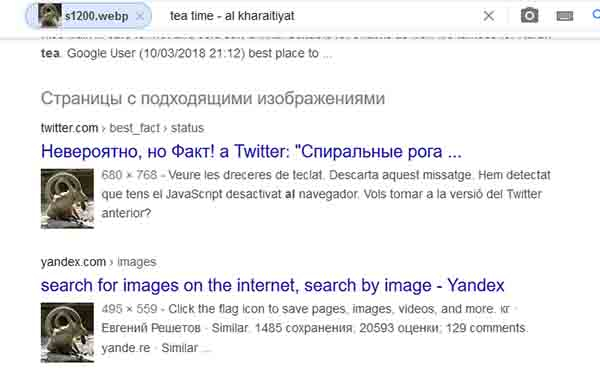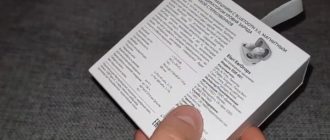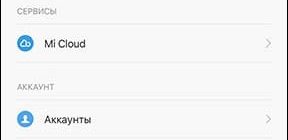Вы когда-нибудь тратили много времени на то, чтобы запомнить названия вещей, которые находятся прямо перед вами? Возможно, вы также имеете дело с чем-то необычным и хотите узнать об этом больше. Но вы не знаете его названия. В этом случае вы можете воспользоваться приложениями и онлайн-сервисами, которые помогут вам узнать названия различных предметов по фотографиям.
Как узнать предмет на фотографии через Яндекс.Картинки
Яндекс постоянно создает новые сервисы и приложения, а также развивает и улучшает уже существующие. Сегодня Яндекс Картинки — это не только огромный архив изображений, но и полнофункциональная поисковая система. Он за несколько секунд расскажет вам все об объекте на данной фотографии; кроме поисковой системы Google, ни один другой сервис не может сравниться с Google по качеству поиска. Однако не все пользователи успели ознакомиться с ним.
Как использовать приложение для идентификации объектов на фотографиях
- Вам нужна фотография самого объекта. Если вы еще не сделали этого на память, сфотографируйтесь на мобильный телефон.
- Откройте приложение Яндекс на своем смартфоне. На сайте или в другой программе — неважно.

- Выберите «Картинки» в меню поисковой системы.

Если у вас его нет или вы пользуетесь Яндекс Браузером, вы найдете этот пункт в меню: нажмите на кнопку с тремя точками и выберите «Попросить картинку».

- Откроется интерфейс камеры, и вы сможете сделать снимок объекта в режиме реального времени. Чтобы выбрать готовый снимок из памяти, коснитесь значка справа.
- Если приложение оснащено голосовым помощником «Алиса», вам будет предложено еще несколько вариантов. Выберите «Похожие фотографии» или «Поиск по фотографии».

- В следующем окне вы увидите список похожих фотографий и веб-сайты, на которых есть их копии.

Если вы выберете один из результатов поиска, вы увидите название предмета, который вы сняли или предоставили для фотографии в галерее. Если у вас недостаточно информации, вы можете выбрать несколько сайтов или изображений. Этот тип поиска можно найти в мобильном приложении Яндекса, в браузере Яндекс Поиск и в веб-версии поисковой системы.
Полезно для: определения растений по фотографиям в Интернете.
Как определить предмет по картинке в Гугл
Пользователи часто ищут в интернете одежду, имена актеров, названия растений и т.д. Существует множество различных способов поиска, включая форумы и сервисы вопросов и ответов. В некоторых случаях вы можете не найти то, что ищете — поисковая система Google имеет гораздо больше изображений и может идентифицировать любой объект на фотографии.
Для поиска можно использовать мобильную версию браузера Google Chrome или приложение Google App, которое по умолчанию установлено на всех смартфонах Android.
- Для поиска запустите браузер Chrome на мобильном телефоне и перейдите на главную страницу поисковой системы Google.

- Нажмите на кнопку Меню. Он расположен в правом верхнем углу.
- Выберите «Версия для ПК» из выпадающего меню.

- После выполнения этих действий на линии появится кнопка в виде камеры. Это именно то, что нам нужно. Нажмите на него.

- Вам будет предложено загрузить фотографию объекта, который вы хотите идентифицировать, из галереи вашего смартфона. Для этого нажмите «Выбрать файл». Или же нажмите на «Указать ссылку» и вставьте ее в строку.

- Вы можете использовать камеру своего мобильного телефона, чтобы сразу же создать фотографию.

- Поисковая система попытается найти что-то похожее в изображении, чтобы вы могли определить, что это такое.

В описании объекта на сайте вы найдете его название. Иногда фотографы представляют изображение в самом файле. Чтобы просмотреть метаданные изображения, откройте его в Photoshop, выберите «Файл» и нажмите «Сведения о файле». Кроме того, вы можете посмотреть его в информации об изображении на своем смартфоне. Если это невозможно, обратитесь к другим приложениям, описанным ниже.
Каким образом определить предмет через Google Lens
Английское слово «Lens» переводится как «линза». И это действительно лучшее название для приложения Google Lens на Android.
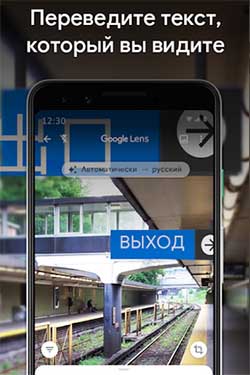
Это потому, что он работает в режиме онлайн, чтобы быстро найти и рассказать вам о том, на что вы смотрите в объектив вашей камеры. На данный момент это один из лучших инструментов для поиска похожих фотографий.
У него есть и другие функции и возможности, которые не менее полезны.
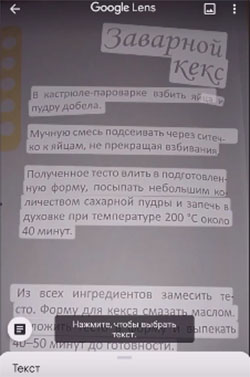
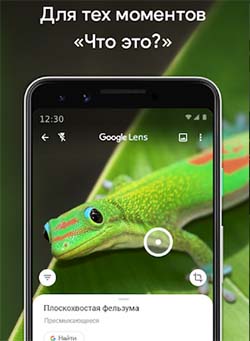
Пользоваться им несложно, и как только вы его запустите, перед вами откроется экран, на котором вы сможете создать снимок.
- По умолчанию Google Lens запускается с помощью камеры.
- Когда вы делаете снимок, вы можете приблизить или отдалить объект в камере и выделить текст, который вы хотите перевести, маркером.
- Для того чтобы приложение создавало высококачественные транскрипции, выберите соответствующий пункт в меню: «Еда», «Текст», «Продукт», «Документ» или «Место».

Сразу под изображением вы увидите готовые результаты для того, что вы ищете. Если вы находитесь в темном помещении, нажмите значок молнии, чтобы включить подсветку (если она доступна на вашем телефоне). В качестве альтернативы, чтобы найти готовую фотографию из галереи, нажмите кнопку вверху рядом с меню.
.
CamFind — приложение, которое поможет найти вещь по фото
Мобильное приложение CamFind доступно для платформ Android и iOS. Созданная несколько лет назад, когда еще не было других программ для решения подобных задач, программа CamFind пользовалась успехом у пользователей и легко распознавала текст, QR-коды, ориентиры, блюда в ресторанах и многое другое.
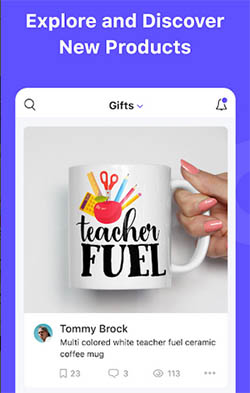
Он также имеет возможность вводить информацию различными способами, включая голосовой ввод. Приложение позволяет находить и покупать одежду.
Это своего рода социальная сеть для людей, которые много фотографируют, любят создавать изображения и хотят делиться ими с другими. В фотоальбоме можно увидеть файлы, созданные другими пользователями, и оценить их звездами и сердечками.
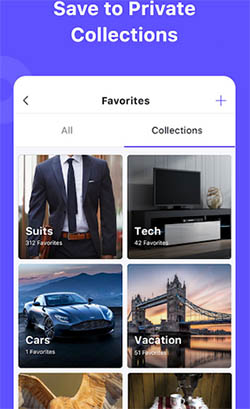
Приложение также имеет собственную ленту новостей, в которой отображаются важные события и интересные файлы. Здесь вы можете не только найти любой товар, но и узнать его цену. Или даже сравнить цены в разных интернет-магазинах.
Это интересно: переводчики с картинок онлайн.
Использование интернет-магазинов для определения предмета по фотографии
Пользователи часто обращаются к интернету, чтобы найти одежду, которая им подходит. Бывает трудно найти то, что подходит именно вам. Однако, когда вы видите что-то о человеке в Интернете, вы вскоре понимаете, что хотите того же самого. Теперь вопрос в том, как определить, какой это бренд: в этом может помочь приложение Lamoda для iOS/Android. Здесь вы найдете подробную информацию о том, как найти одежду.
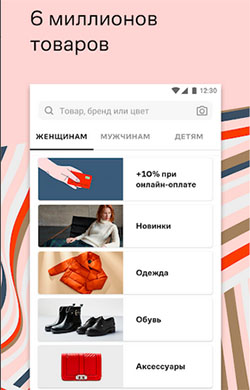
Он был создан владельцем крупнейшего интернет-магазина одежды в России и СНГ. Он также позволяет быстро искать одежду по картинке.
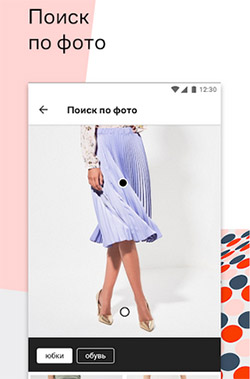
Просто откройте его, выполните поиск по изображению в меню и найдите товар, который вы хотите купить. Функция поиска великолепна и поможет вам найти то, что вы ищете. В противном случае он предложит вам альтернативу. Если это не сработает, попробуйте поискать в определенном разделе магазина Ramoda.
Видео-инструкция
Если вы хотите увидеть пример того, как определить предмет по фотографии, посмотрите видеоролик